
Même si vous vous rendez exclusivement sur des sites web en HTTPS, votre navigation n’est pas complètement confidentielle aux yeux de votre fournisseur d’accès à Internet et des autres observateurs tiers. Pour protéger encore plus efficacement votre vie privée, il faut activer le DNS over HTTPS (DoH) dans Windows 11.
Sans avoir particulièrement de « choses à cacher », nous vivons à une époque de prise de conscience quant à l'importance de la protection de notre vie privée face à l’utilisation de nos données personnelles. À tel point que (re)devenir anonyme sur Internet serait, en quelque sorte, la nouvelle tendance des années 2020. Activer le DNS over HTTPS (ou DoH) dans Windows 11 fait partie des étapes pour y parvenir.
Le DNS over HTTPS (DoH), c’est quoi ?
Lorsque vous entrez un nom de domaine dans la barre d’adresses de votre navigateur afin d’atteindre le site internet que vous souhaitez visiter, ce que vous voyez est un affichage simplifié de ce qu’il se passe vraiment. Derrière ces mots compréhensibles se cache le travail invisible des requêtes DNS et des serveurs DNS. Leur rôle est de traduire ces mots en adresse IP pour atteindre le serveur web qui héberge le site recherché.
Le problème est que les requêtes DNS simples ne sont pas chiffrées : les observateurs tiers comme les fournisseurs d’accès à Internet peuvent donc facilement connaître votre historique de navigation. De plus, cette technologie ne peut pas contourner les filtres des FAI locaux.
C’est pourquoi il est intéressant de privilégier le protocole DNS over HTTPS. Le fonctionnement est identique, si ce n’est que les requêtes se font de manière chiffrée. Alors, votre historique de navigation devient invisible pour les observateurs tiers, et vous protégez plus efficacement votre vie privée. Ce protocole peut être activé dans les navigateurs internet et dans certaines applications web, mais vous pouvez également l’activer nativement dans l’OS Windows 11 de votre ordinateur.
Comment activer DNS over HTTPS dans Windows 11 ?
Le protocole DNS over HTTPS n’est pas activé par défaut dans Windows 11. Pour forcer le chiffrement de vos requêtes DNS via Windows 11, et ainsi protéger votre vie privée sur le Web, il faut vous rendre dans l’application « Paramètres » via le raccourci clavier « Windows + I ».
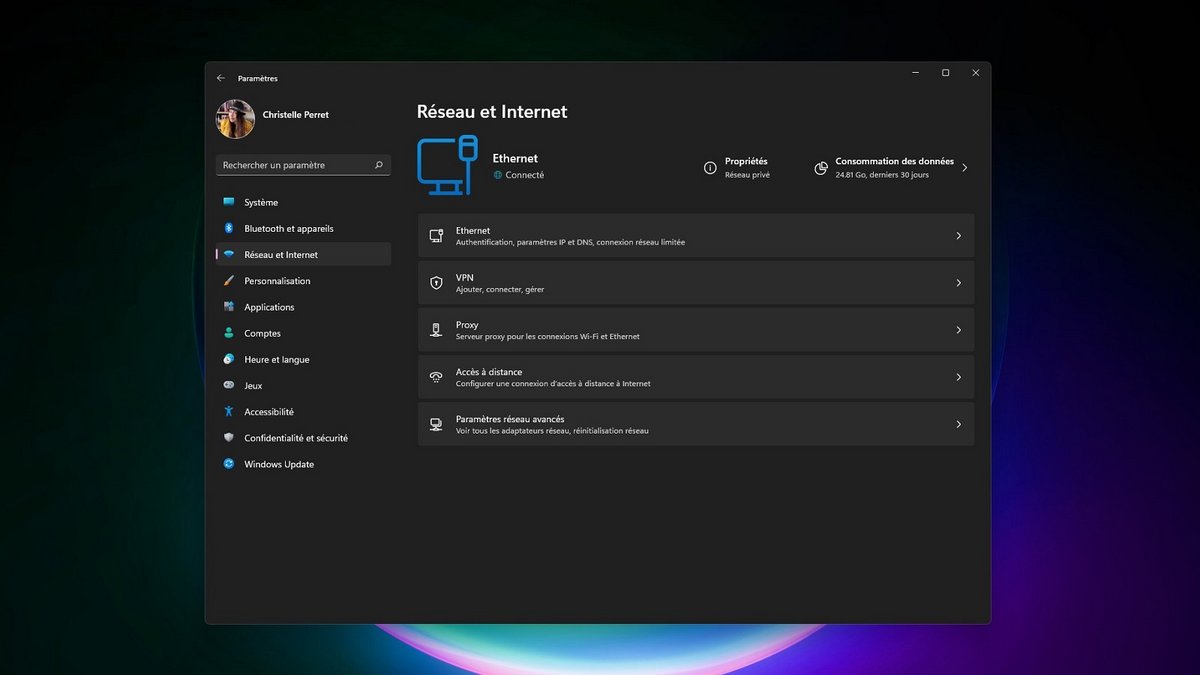
Cliquez ensuite sur le menu « Réseau et Internet », et poursuivez avec le réseau que vous utilisez (Ethernet pour notre exemple, mais il peut s'agir d'un réseau Wi-Fi, cela ne change rien à la procédure). Une fois dans le sous-menu, cliquez sur le bouton « Modifier » dans la section « Attribution du serveur DNS ».
Deux changements sont à opérer. Premièrement, dans la liste déroulante « Chiffrement DNS préféré », cliquez sur le choix « Chiffré uniquement (DNS over HTTPS) ». Deuxièmement, faites de même avec la liste déroulante « Chiffrement DNS auxiliaire ».
Cliquez sur le bouton « Enregistrer », et vous pourrez constater le changement par l’ajout de la précision « (chiffré) » à côté de vos serveurs DNS. Mission accomplie !
Pour aller plus loin : retrouvez tous nos tutoriels et astuces Windows et apprenez à tirer le meilleur parti de votre système d'exploitation Microsoft.
